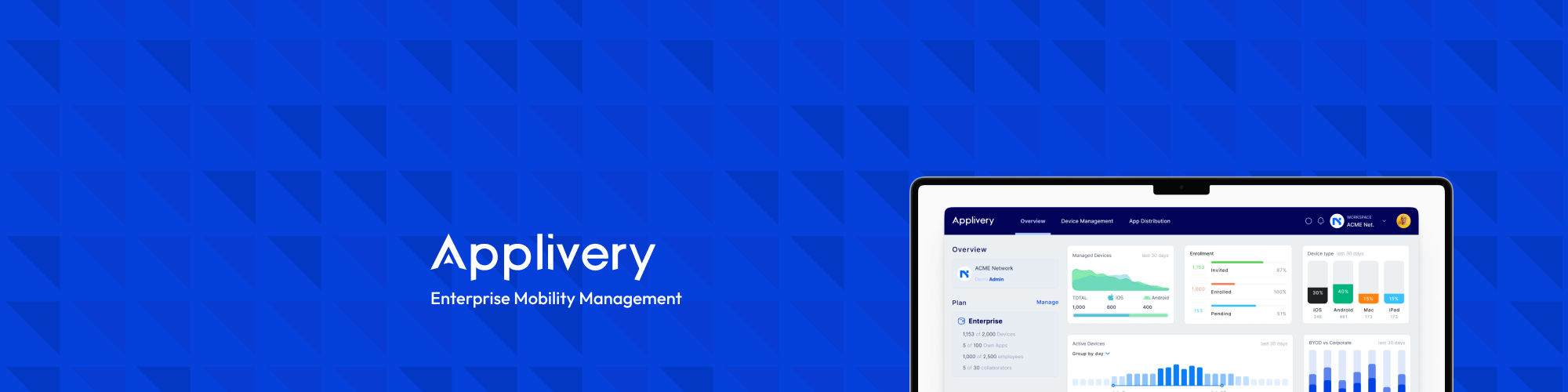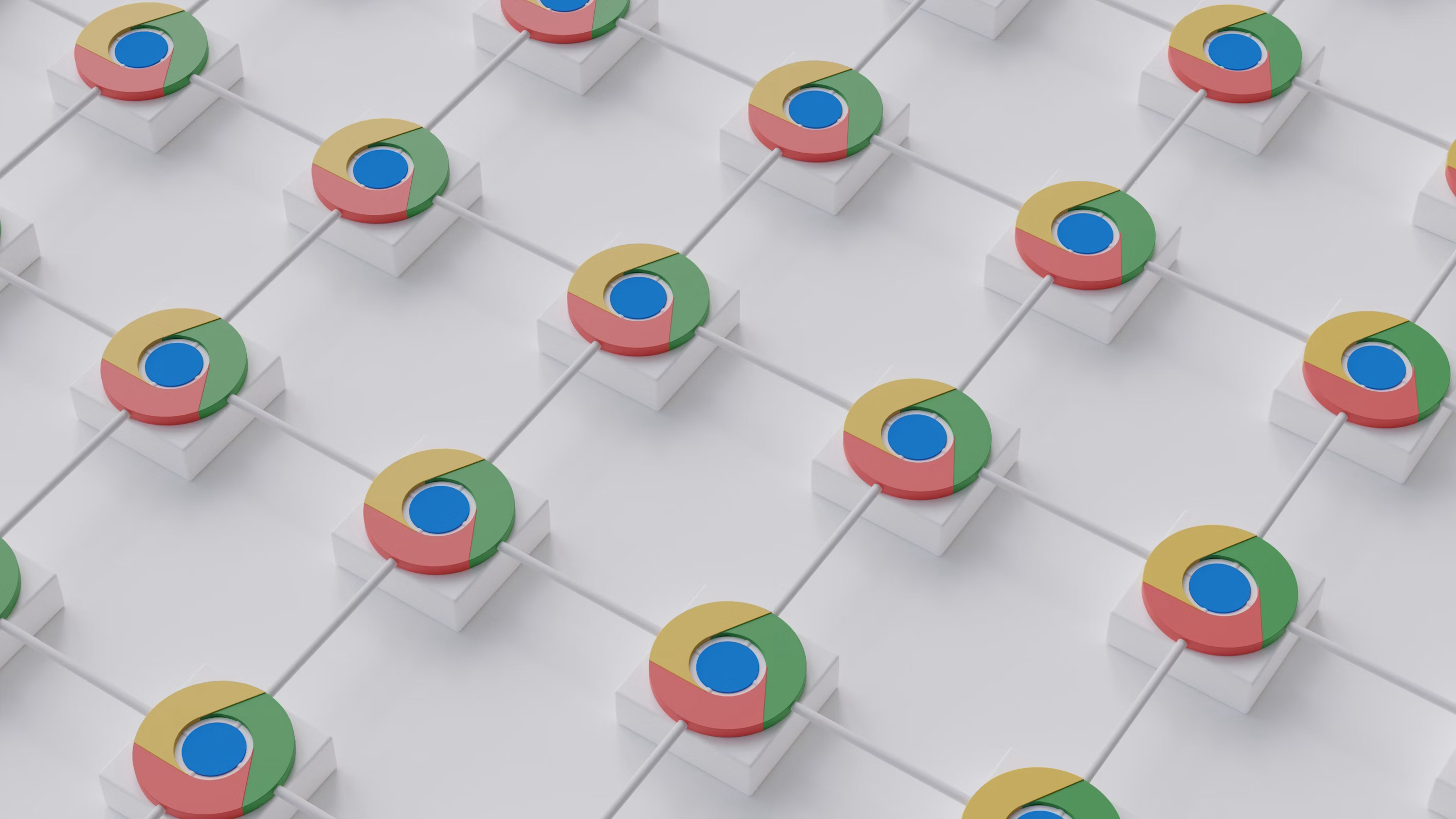
What is kiosk mode?
URLBlocklist y URLAllowlist. La posibilidad de tener un control total sobre las URL permitidas y bloqueadas en la navegación de Chrome en sus dispositivos gestionados a través de Applivery está disponible para su uso mediante el despliegue y la actualización de la política.
Esta actualización proporciona un mayor control sobre los sitios web a los que se puede acceder y los que deben bloquearse. Sólo tienes que añadir la aplicación Google Chrome en tu política y configurar los parámetros «Permitir el acceso a una lista de URLs» y «Bloquear el acceso a una lista de URLs» para rellenar estos parámetros, es necesario utilizar un formato que se detalla a continuación. 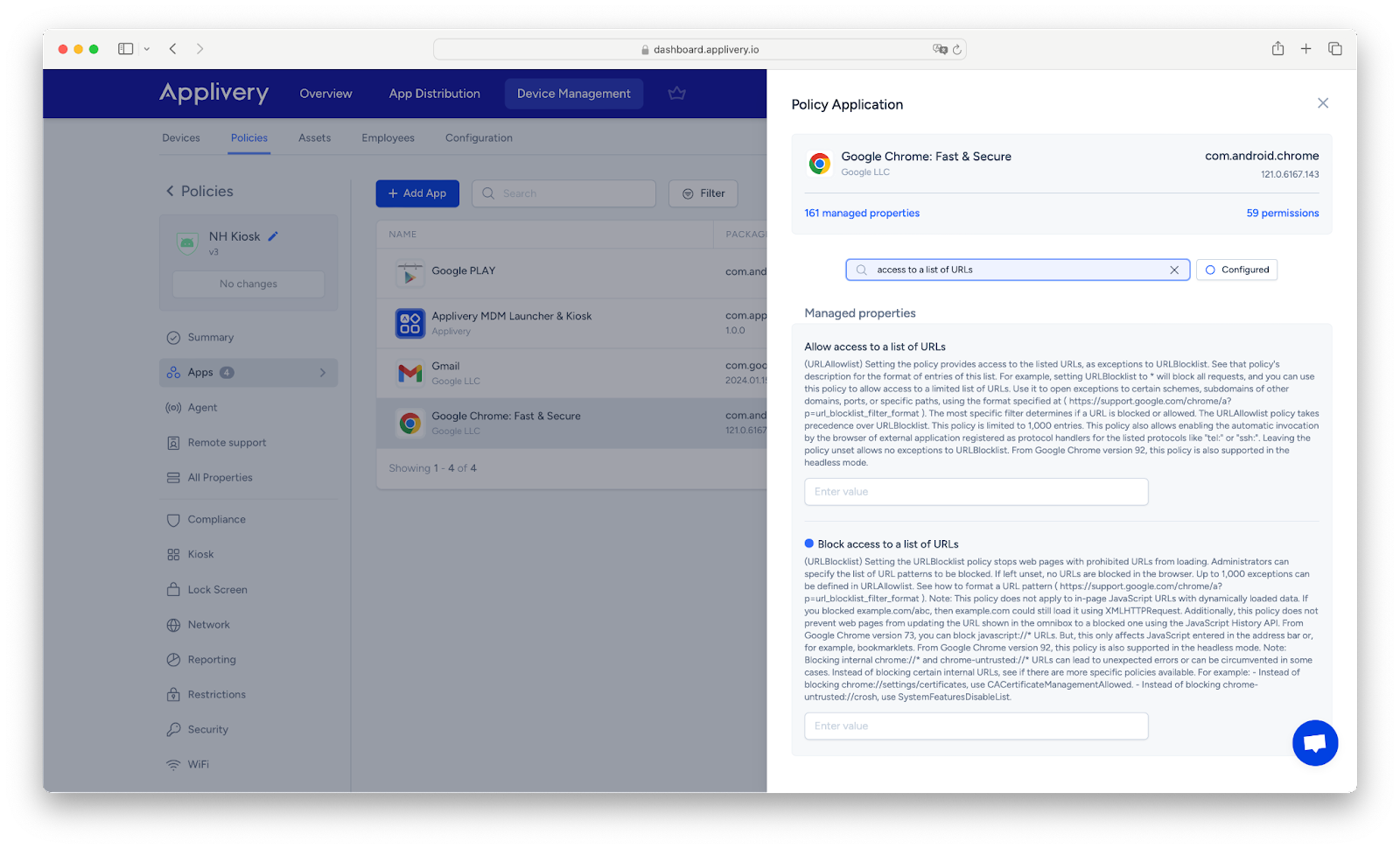
¿Cómo bloqueo sitios en Chrome?
1. Define tus políticas
Puedes utilizar una Plantilla o crear una nueva política en Applivery, esta política debe tener la aplicación Chrome instalada. Tienes que decidir qué URLs quieres permitir o bloquear. Puedes especificar estas URL utilizando el formato proporcionado.
2. Utiliza el nuevo formato
En las propiedades administradas de Chrome dentro de la política tendrás la configuración «Bloquear el acceso a una lista de URLs», ahí puedes poner las URLs a bloquear. Asegúrate de utilizar el formato correcto cuando especifiques las URLs a bloquear o permitir.
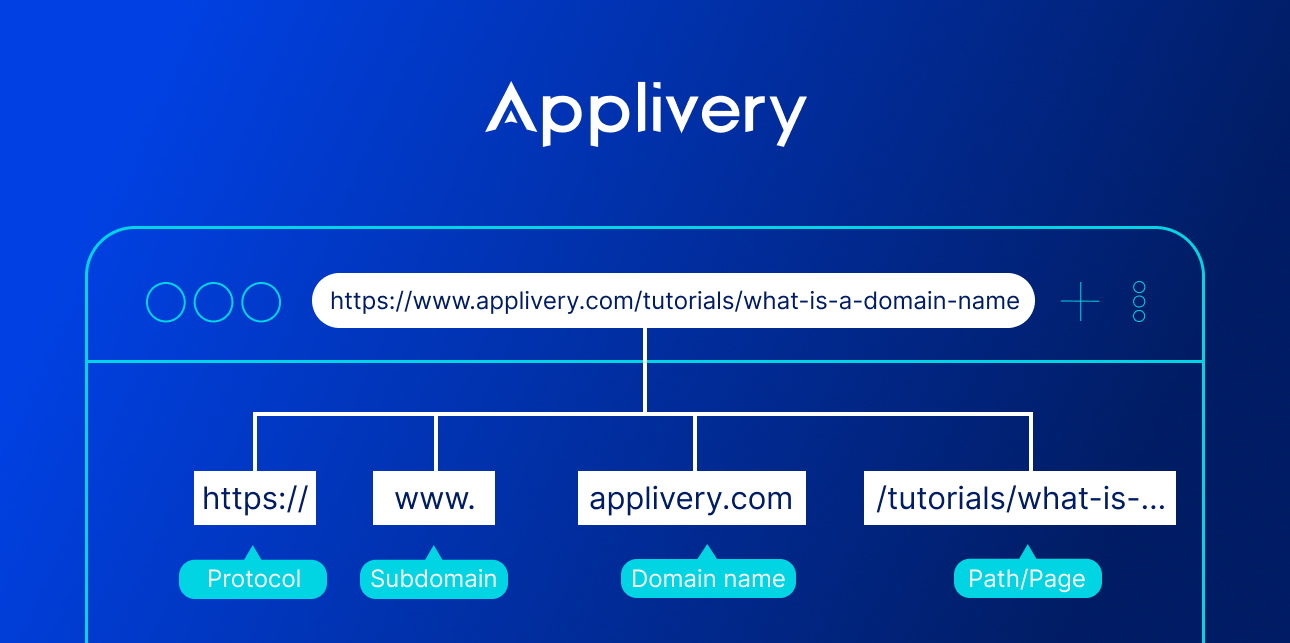
- El formato es similar al de las URL estándar pero con excepciones, como se describe en la documentación.
- Puedes especificar esquemas como http, https, ftp, chrome, etc.
- El campo host es obligatorio y puede ser un nombre de host válido, una dirección IP o "*".
- Se puede especificar un puerto opcional después del host.
- Después del puerto puede ir una ruta opcional.
- Al final puede incluirse una pregunta opcional.
3. Despliega y actualiza la política
Puedes gestionar estas políticas a través de Applivery e implantarlas en todos los dispositivos que necesites configurar.
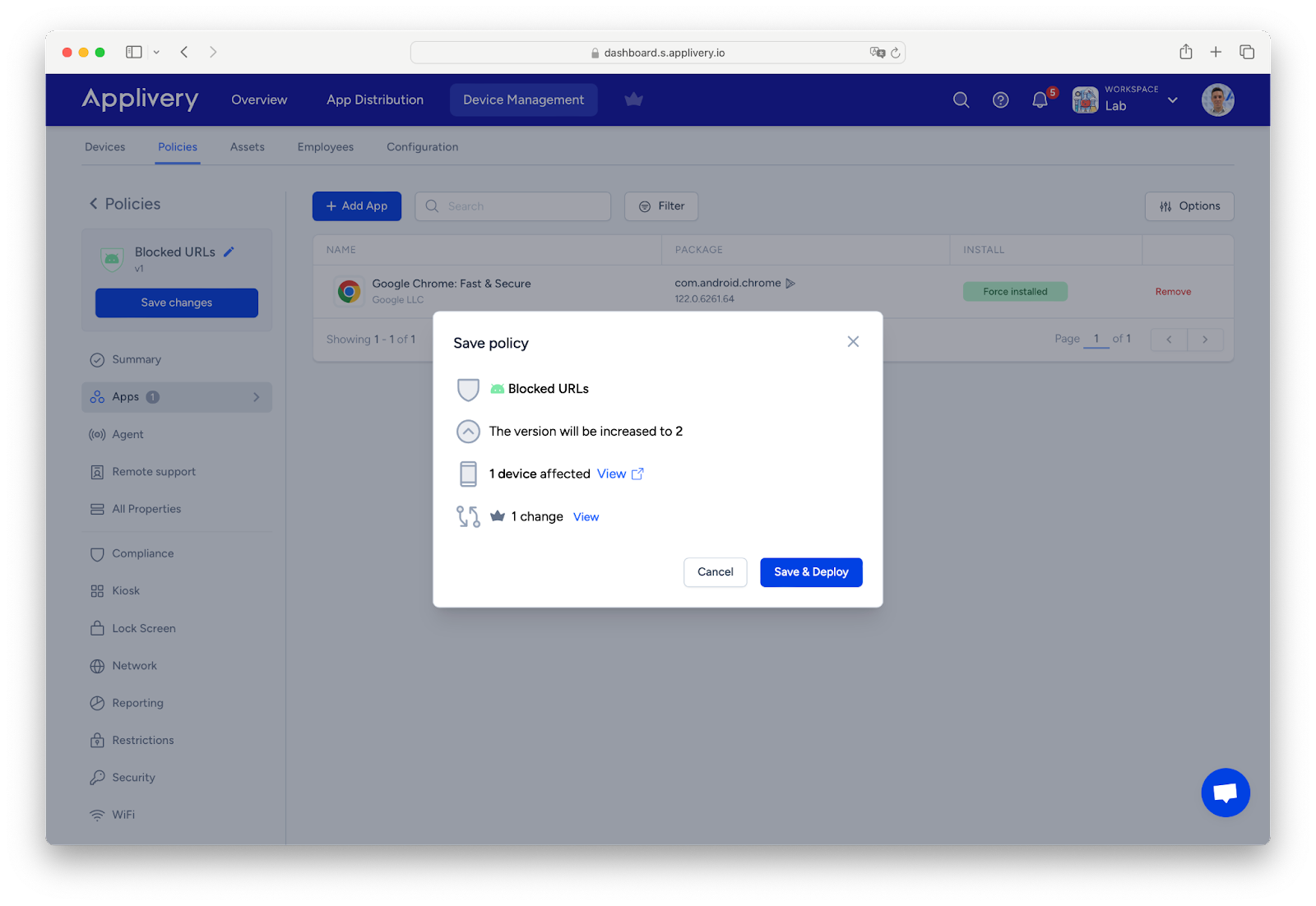
En resumen, la integración de Applivery y Chrome 52 permite a los administradores controlar la navegación web en los dispositivos Android gestionados. Mediante la utilización de las funcionalidadesURLBlocklist y URLAllowlist, los usuarios pueden bloquear o permitir sin esfuerzo URLs específicas según las necesidades de la organización. Este mayor control garantiza una experiencia de navegación más segura y eficiente, agilizada aún más por la interfaz de fácil uso de Applivery. Ahora los administradores pueden personalizar las políticas de acceso web para alinearlas con los objetivos de la organización, mejorando la eficacia, la seguridad y el cumplimiento de las normativas.